写真加工ソフトPhoto Directorはおしゃれが簡単

PhotoDirectorの評価を一言で表現するならば、
おしゃれで簡単でしょう。
だから、写真加工ソフトで私が一番よく使うのは、Lightroomでも、Photoshopでもありません。
PhotoDirectorなのでした。
私はPhotoDirectorのバージョン5から使っているので、愛用者です。
PhotoDirectorのどこがおしゃれで、簡単なのか?ご紹介します。

豊富なプリセットで初心者でも簡単レタッチ
Lightroomの様に、露光量やコントラストなどの項目ごとに写真を編集することもPhotoDirectorでは出来ます。
つまり、RAW現像のソフトとしても使えます。
でも、PhotoDirectorの使い方はなんと言ってもプリセットでしょう。
プリセットが豊富なのです。
PhotoDirector365の場合は、プリセットを好きなだけダウンロードすることが出来ます。
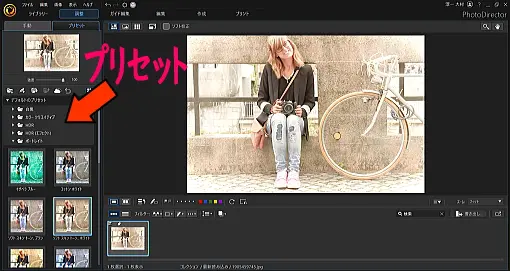
写真加工は個人の好きな色合いというのがありますね。
だから、お好みのプリセットから選んで画像編集するのが効率的です。
プリセットが沢山あるPhotoDirector365は素早く写真を綺麗に出来るのが嬉しいです。
SNSに公開したくなるおしゃれな機能が沢山
スマホよりデジカメの方がレンズが断然良いので、綺麗な写真が撮れます。
折角、撮影した写真をSNSで公開したいという人は少なくないでしょう。
実はSNS向けのおしゃれな写真編集機能がPhotoDirectorには豊富にあります。
- アニメーション化
- 光条を加える
- クロスフィルターをかけたようなスターライト
- フレーム加工
- 写真のイラスト化
- 文字や絵の装飾
- パートカラー
プリセットを選ぶだけといった簡単な操作でOKというので、
facebook,instagram,Twitter,PinterestなどSNSで写真を公開したいという人には、とても便利です。
下にいくつか事例を紹介します。
フレームを付けて写真をアート風に飾ろう
PhotoDirector365のにはテンプレートのフレームがあります。
それを選ぶと額縁の様にフレームを付けることが出来ます。
例えば下のドラマチックな光条
風景写真としては、これはこのままの方がイイと思います。
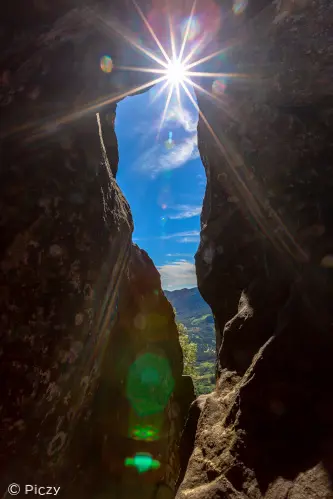
でも、SNSにアップして見てもらおうとした場合、フレームをつけておしゃれに飾る表現方法もあります。
下の様にポスターになります。
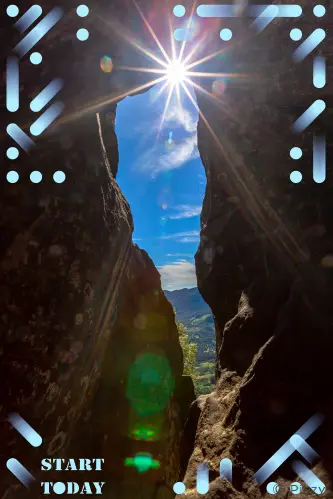
光源を加えてインスタ映えにしよう
下は有名な写真スポット、朝倉山浅間公園です。
インスタグラムには、既に多くの人がアップしています。

それ故、ちょっとインスタ映えする様に印象的にしたくなります。
そこで、下の様に光源を加えてみました。
PhotoDirector365では、光を加えるのが簡単に出来ます。

テンプレートで簡単に写真を広告に変えよう
さらに訴求力を高める機能がPhotoDirectorにはあります。
クイックテンプレートで写真を広告の様にしてしまうのです。
下の様な旅先でのスナップショット、旅愁にひたっている所です。
よくあるシーンだと思います。

この上の写真もSNSで目立つ様にクイックテンプレートで飾ってみました。
面白みがある写真になったと思います。

勿論、インスタなどのSNSにアップし易い縦長の写真にもクイックテンプレートを使う事が出来ます。
例えば下の雪山登山の写真
高い位置まで登らないと見られない景色です。

感動を訴求力のある広告に変えたのが下の写真です。
登山への思い入れが込められたポスターの様になったと思います。
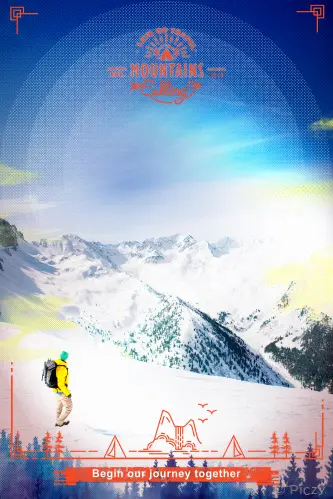
パートカラーで写真をアートに変えよう
パートカラーを他の写真加工ソフトでやろうとすると難しかったりします。
PhotoDirectorなら簡単に指定した色だけ残してモノクロ画像に変える事が出来ます。
白黒写真に一部、色がついているというモダンなおしゃれな写真になります。
例えば下の夕方に渋滞している道路の写真
なんという写真でもないのですが ・・・

パートカラーにすると、一変します。
なにかを訴えるかの様なアート作品になります。

他にも写真を簡単に綺麗にする機能が沢山あります。
素材に写真を合成しよう
Photoshopでは無料で使える写真素材を取り込むプラグインがあります。
※ 下記ページで紹介しています。

ポートレート写真をセピア色に加工すればおしゃれに!
ポートレート写真をセピア色にするとおしゃれになります。 カラー写真をどの様にセピア色の写真に変えるのか? しかも、おしゃれなセピア色の写真にするには? Photoshopだからこそ出来るおしゃれなポートレート写真加工方法をご紹介します。 P...
PhotoDirector365に無料で素材を使える機能があります。
その素材はなんとShutterstockです。
Shutterstockのおしゃれな写真素材を使って合成写真がPhotoDirector365では簡単に出来ます。
どの様な写真が出来るのか、以下に事例を紹介します。
フレームの写真素材で写真を飾ろう
例えば下のShutterstockの写真、木の板の上に置いてある額
黒い部分に写真を合成してみます。
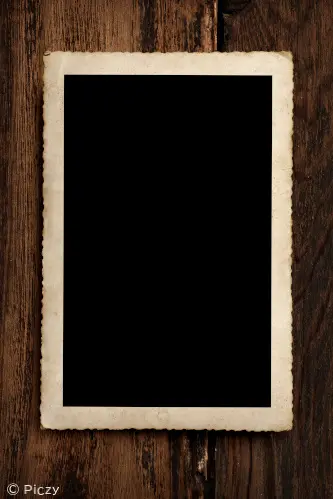
本当に額に入った写真を撮影したかの様になりました。

質感のある合成写真を楽しもう
枠がある写真の中でも下の様に質感が感じられる写真素材もあります。
古びた雰囲気に味があります。
旅先のスナップ写真などを合成すると面白い画像になりますよ。
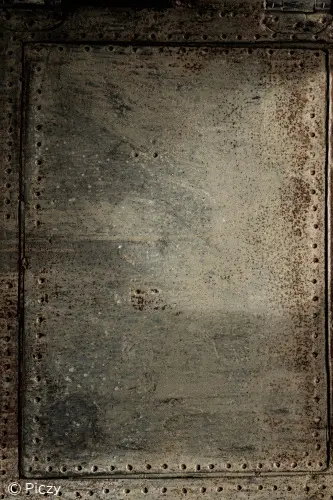
アンティークなおしゃれな写真になりました。
SNSに公開したくなるでしょう。

人物写真だけでなく、風景や乗り物、食べ物なども合成するとおしゃれになります。
例えば下の紙の写真
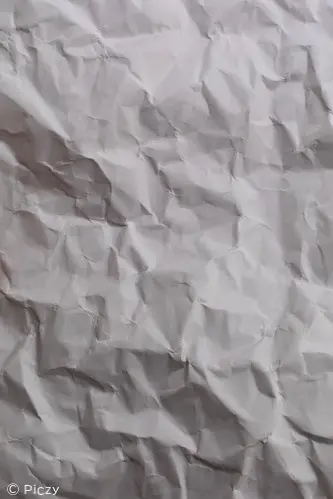
船の写真を合成してみたのが下の画像です。
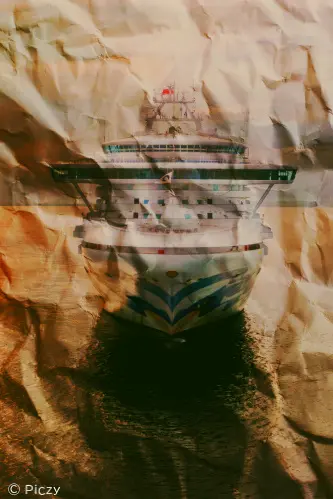
写真素材に画像を合成するのは面白いです。
難しくもありません。
Shutterstockには多くのこの様な素材があり、PhotoDirector365なら無料で利用出来ます。
PhotoDirectorの3つの使い方
PhotoDirectorでは、高度な画像編集が簡単に出来る工夫がされています。
3つの使い方が用意されています。
基本的なRAW現像ソフトとして使う
Lightroomと同じようにPhotoDirectorはRAW現像することが出来ます。
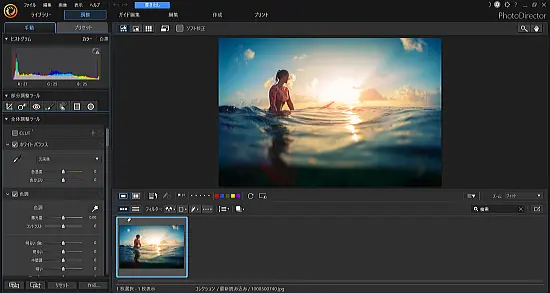
操作はほとんど、Lightroomと同じです。
Lightroomと機能が違うところを以下に記します。
LightroomにはないPhotoDirectorの機能
PhotoDirectorがいいなぁ
・・・と思うのは以下のLightroomにはない機能がある点です。
- HDRエフェクト
- レベル
- 自動カラーエンハンスメント
RAW現像においては、自動カラーハンスメントは、簡単に綺麗な写真にすることが出来て便利だと思います。
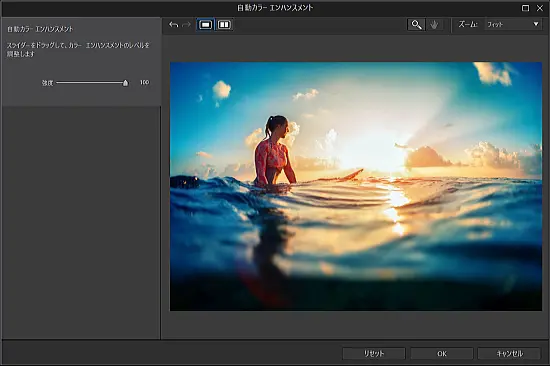
Lightroomと比べてPhotoDirectorの残念な機能
私はLightroomでのRAW現像が慣れているせいか、PhotoDirectorの機能に物足りなさを感じる所があります。
最も残念に感じるのは、やはり部分を指定する機能です。
この機能は、Adobeが優っているからなのだと思います。
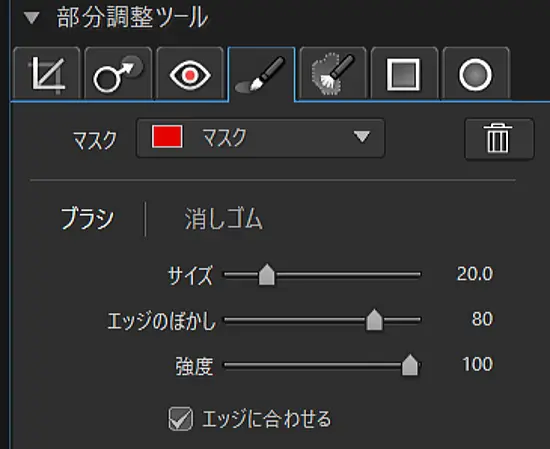
高度な装飾等の画像編集ソフトとして使う
所謂、インスタ映えする写真に、簡単な操作で変えることが、PhotoDirectorなら出来ます。
下の様にキラキラとした輝きを加える事が出来ます。
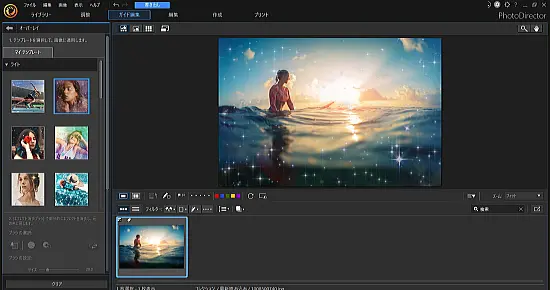
レイヤーを使って画像を合成するソフトとして使う
Photoshopの様にレイヤーを使うことが出来る操作画面も、PhotoDirectorにはあります。
文字をのせたり、フレームを付けたりすることが出来ます。
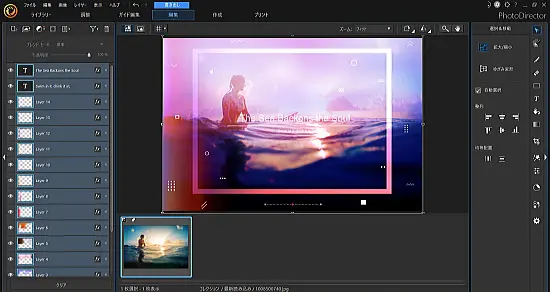
Photoshopの代替ソフトとなり得るか?
PhotoDirectorには、Photoshopの様な本格的な写真加工の機能も備わっています。
- 背景を切り取る
- 玉ボケなどのぼかし
- レイヤー機能
- ブレンドモード
- マスク機能
- コンテンツ解析除去
但し、Photoshopにとって代われるかというと、NOです。
突き詰めると機能が足らなかったりします。
でも、色々難しいことが簡単に出来るので、使い勝手が良いです。

特に玉ボケの機能は、大きな玉を簡単に入れることが出来ます。
これはPhotoDirectorならではの機能です。
PhotoDirector365のメリットとデメリット
PhotoDirectorはPhotoshopとは全く別のアプリケーションソフトと思ってみると大変、魅力的です。
私はサブスクリプションのPhotoDirector365を使っていますが、満足度合いは90%です。
メリットとデメリットを以下に列挙してみます。
| メリット | デメリット |
|---|---|
|
|
メリットとデメリット、各一づつ特記すべき点を以下に記します。
PhotoDirector365の残念な値段
1年間のサブスクリプションの料金は月額540円です。
PhotoDirector365の機能などを考えると、手頃な値段かと思います。
キャンペーンをやっている時が多いです。
初めの一年間は値下げされています。
どうして値段が残念に私が評価するのか?
それは、PhotoDirectorのモバイルのアプリに原因があります。
このモバイルアプリは優れもので、PhotoDirector365のほとんどの機能が使えます。
これはいいなぁ
・・・と思ったのですが、このモバイルは別料金になります。
Adobeの写真か向けサブスクリプションは月1000円程です。
この値段でPhotoshopとLightroomが使えます。
さらにスマホでもPhotoshopとLightroomのモバイル版が利用出来ます。
ところが、PhotoDirector365の場合、月額540円
そしてモバイルのPhotoDirectorを使いたければ、
モバイル用の年間サブスクリプション代としてさらに月158円かかります。
無料でも使えるとCyberLink社は言うのですが、ロゴが透かしで入れられてしまうので、実質使えませんね。
・・・という事で、Adobeの価格と比較した場合、モバイルのPhotoDirectorは無料にして欲しいものです。
それで、モバイル版もいいアプリだけに、残念に思います。
評価できるPhotoDirector365の拡張性
上記に辛口評価を私はしましたが、他の点ではPhotoDirector365は申し分ありません。
機能など拡張性がPhotoDirector365にはあるので、サブスクリプションで利用する価値があると思います。
そのPhotoDirector365の拡張性を以下にまとめます。
機能の追加が毎月行われる
Adobeのサブスクリプション同様、PhotoDirectorも機能がどんどん進化していきます。
PhotoDirectorを定額で買うよりもPhotoDirector365のサブスクリプションの方がお得感があります。

PhotoDirector 365 - 写真編集ソフト | CyberLink
PhotoDirector 365 は、直感操作で本格的な管理、補正、加工ができる、豊富なプレミアムコンテンツ搭載の写真編集ソフトです。契約期間中は、常に最新バージョンへのアップグレードが無償、すべてのプレミアムアドオン(テンプレート・BG...
写真加工・RAW現像のプリセット
PhotoDirector365がLightroomより優れているのは、上記に示した通りプリセットの豊富さです。
選ぶのが大変な程です。
しかも追加料金なしというのが嬉しいです。

Free Video Effects, Photo Frames & Tutorials | DirectorZone
Download free video effects, photo presets, DVD templates created by users. Learn video editing and photo editing easily...
光を重ねるオーバーレイ
スクラッチやレンズフレアーなど重ねられる明るい画像をダウンロードする事が出来ます。

Free Video Effects, Photo Frames & Tutorials | DirectorZone
Download free video effects, photo presets, DVD templates created by users. Learn video editing and photo editing easily...
格好いいクイックレイヤーテンプレート
写真を飾る模様や画像など、テーマにそったテンプレートをダウンロード出来ます。
このクイックテンプレートは写真をおしゃれな広告に変えてくれます。
訴求力があって面白いです。

Free Video Effects, Photo Frames & Tutorials | DirectorZone
Download free video effects, photo presets, DVD templates created by users. Learn video editing and photo editing easily...
写真加工の初心者の人にはPhotoDirector365はかなり使いよいと思います。
初め無料で使えるので、試しにやってみてはどうでしょうか?



